Se desideri recuperare i messaggi e gli allegati WhatsApp cancellati dal tuo dispositivo mobile o ripristinare i dati WhatsApp dai tuoi backup con WhatsApp Recovery, segui questa guida. Abbiamo spiegato i passaggi dettagliati in questo articolo e potrai recuperare i tuoi dati WhatsApp senza problemi.
- Parte 1: Come recuperare le chat WhatsApp cancellate dalla memoria interna di Android/iOS
- Parte 2: Come ripristinare le chat di WhatsApp da iCloud
- Parte 3: Come ripristinare le chat di WhatsApp da Google Drive
- Parte 4: Come ripristinare le chat di WhatsApp dai backup di iTunes
- Parte 5: Come ripristinare le chat di WhatsApp dalla cronologia
Parte 1: Come recuperare le chat WhatsApp cancellate dalla memoria interna di Android/iOS
Per utilizzare WhatsApp Recovery, scaricalo sul tuo PC, quindi installalo.
Recupera le chat WhatsApp cancellate da un dispositivo Android
Passaggio 1: avvia WhatsApp Recovery sul tuo PC e seleziona " Ripristina da dispositivi ".
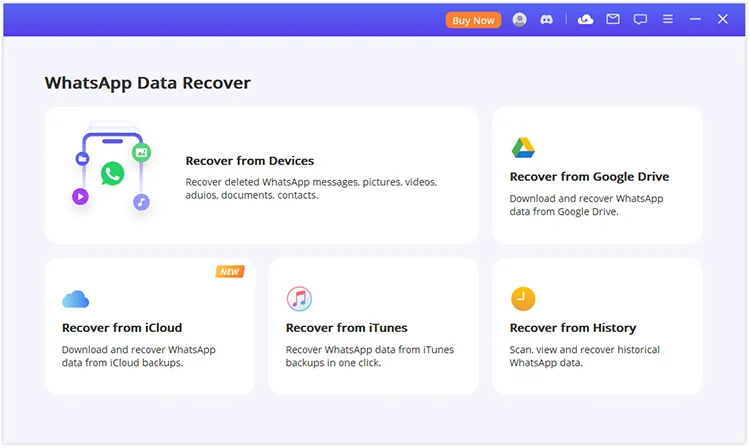
Passaggio 2: collega il tuo dispositivo Android o iOS al PC con un cavo USB. Quindi abilita il debug USB su Android.
Passaggio 3: WhatsApp Recovery scansionerà, caricherà e analizzerà i dati di WhatsApp sul tuo telefono Android e i dati verranno archiviati nei record della cronologia sul tuo PC. Quindi fare clic su " Avanti " e " OK " per procedere.
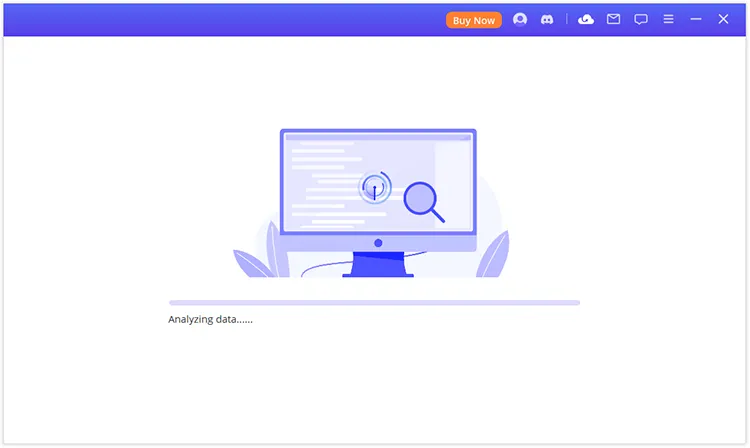
Passaggio 4: inserisci il prefisso internazionale e il numero di telefono del tuo account WhatsApp, quindi WhatsApp ti invierà un messaggio di testo per la verifica.
Passaggio 5: Successivamente, il programma analizzerà il database di WhatsApp. Una volta terminato, puoi visualizzare in anteprima e recuperare i tuoi dati WhatsApp dal tuo dispositivo Android.
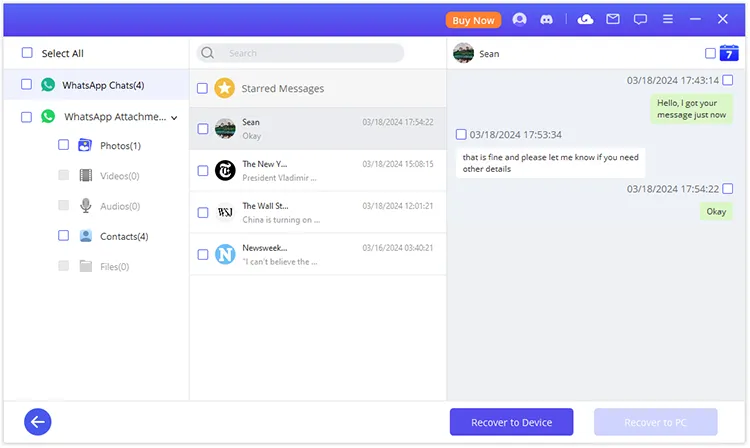
Recupera le chat WhatsApp cancellate da un dispositivo iOS
Passaggio 1: esegui le chat di WhatsApp e collega il tuo iPhone o iPad al PC tramite USB. Quindi scegli " Ripristina da dispositivi " e tocca " Affidabile " sul dispositivo mobile.
Passaggio 2: il software eseguirà la scansione dei dati del tuo dispositivo e analizzerà il database di WhatsApp.
Passaggio 3: seleziona " WhatsApp Messenger " o " WhatsApp Business " e fai clic su " OK ". Quindi il software analizzerà i dati di WhatsApp sul tuo iPhone o iPad.
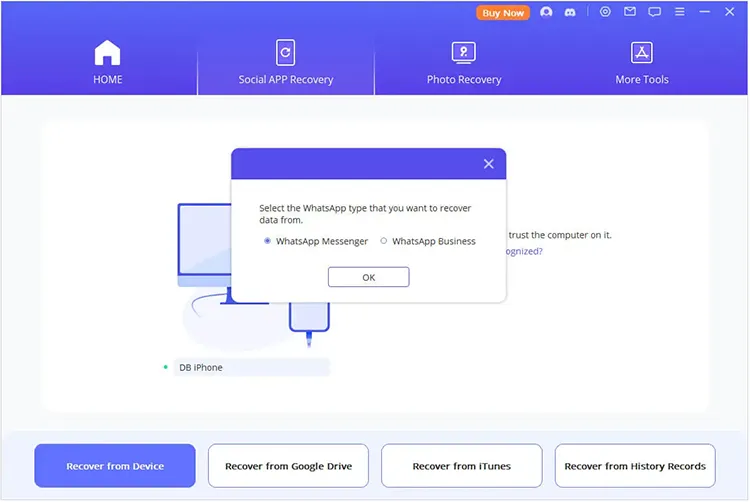
Passaggio 4: ora puoi visualizzare i messaggi e gli allegati di WhatsApp sull'interfaccia. Seleziona il contenuto che desideri ripristinare e tocca " Ripristina sul dispositivo " per importare le chat di WhatsApp sul tuo dispositivo iOS oppure fai clic su " Ripristina sul PC " per salvare le chat di WhatsApp sul tuo PC come HTML/PDF/Excel/CSV file.
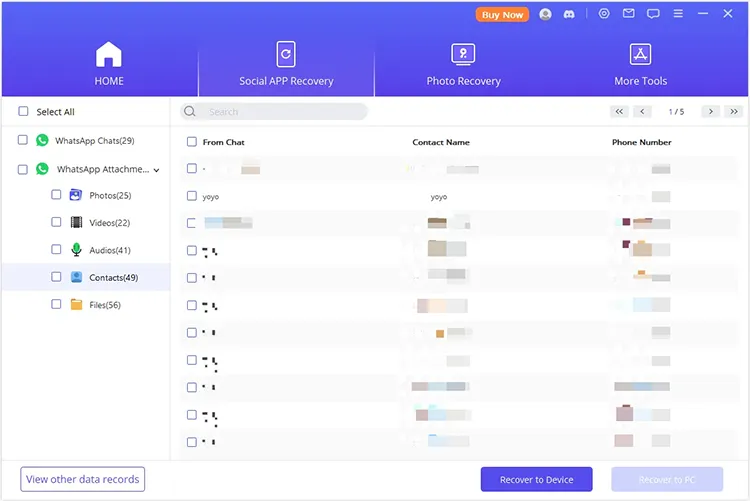
Parte 2: Come ripristinare le chat di WhatsApp da iCloud
Passo 1: Apri il software di recupero di WhatsApp sul tuo PC e scegli " Ripristina da iCloud ".
Passaggio 2: inserisci le informazioni sul tuo account iCloud e accedi all'account.
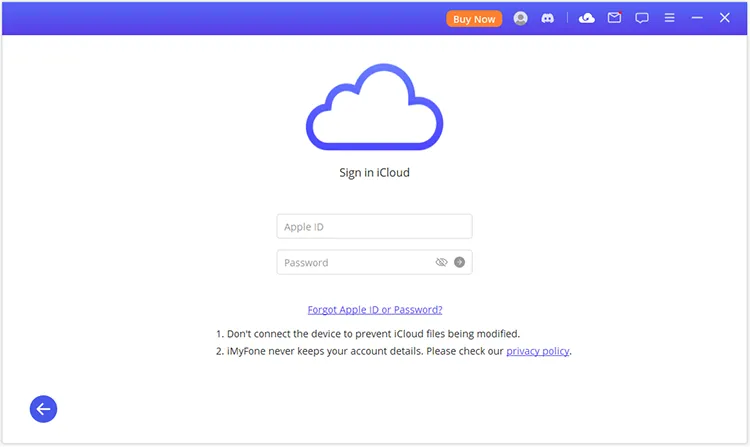
Passaggio 3: scegli un file di backup. Quindi il software analizzerà i tuoi dati WhatsApp.
Passaggio 4: Seleziona i messaggi WhatsApp e i file multimediali desiderati e fai clic su " Ripristina sul dispositivo " per importare i dati WhatsApp sul tuo dispositivo mobile connesso, che sostituiranno gli attuali dati WhatsApp sul tuo smartphone o tablet. Se fai clic su " Ripristina su PC ", i tuoi dati WhatsApp verranno salvati come file sul tuo computer e potrai accedervi.
Parte 3: Come ripristinare le chat di WhatsApp da Google Drive
Passo 1: Apri il software e fai clic su " Ripristina da Google Drive ".
Passaggio 2: accedi e autorizza il tuo account Google. Se hai attivato la verifica in due passaggi per il tuo account, riceverai i messaggi di testo. Quindi inserisci il codice che hai ricevuto e fai clic su " Avanti ".
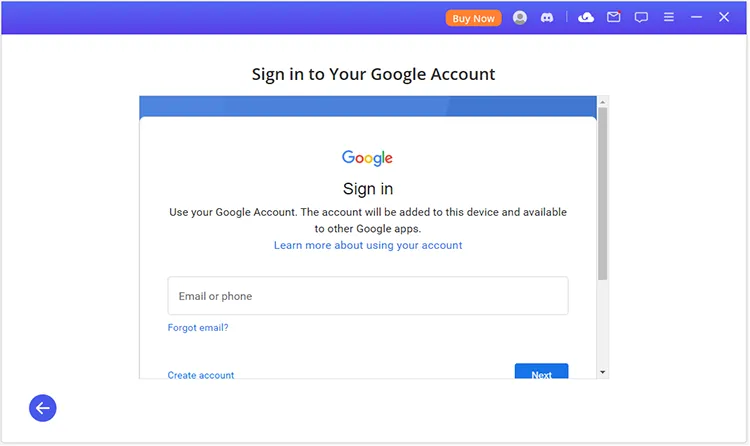
Passaggio 3: il software caricherà i file di backup. Seleziona e scarica un file di backup sul tuo PC. Quindi ti verrà richiesto di inserire il tuo numero di telefono e WhatsApp ti invierà un messaggio per la verifica.
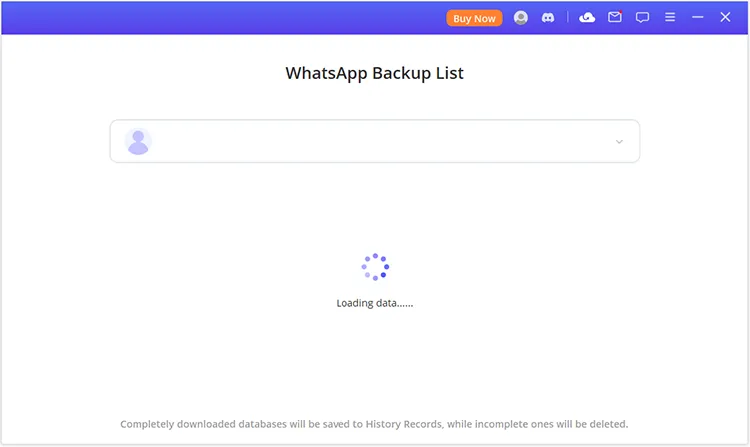
Passaggio 4: Una volta verificato, il software analizzerà il tuo database WhatsApp e potrai visualizzare in anteprima e recuperare le tue chat WhatsApp sul tuo PC.
Parte 4: Come ripristinare le chat di WhatsApp dai backup di iTunes
Passaggio 1: esegui WhatsApp Recovery sul tuo PC e fai clic su " Ripristina da iTunes ".
Passo 2: Scegli un file di backup e fai clic su " Avanti ". Quindi il programma analizzerà i tuoi dati WhatsApp.
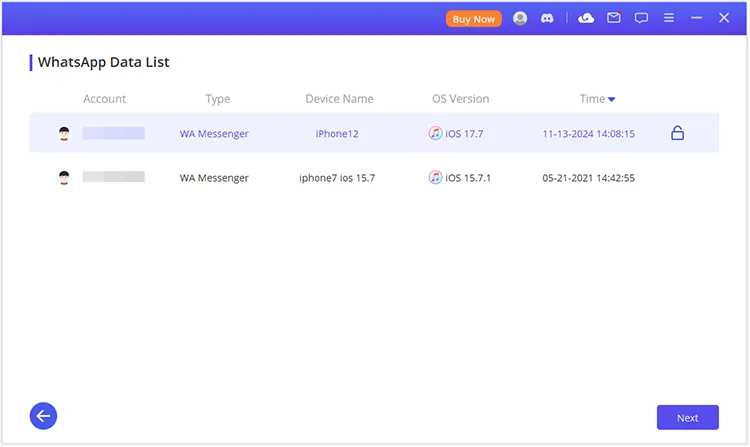
Passaggio 3: una volta terminato, puoi ripristinare i dati di WhatsApp sul tuo telefono cellulare o PC.
Parte 5: Come ripristinare le chat di WhatsApp dalla cronologia
Passaggio 1: quando recuperi i dati di WhatsApp dal tuo dispositivo mobile, WhatsApp Recovery caricherà il record della cronologia sul tuo PC. Pertanto, puoi ripristinare le chat di WhatsApp dai record della cronologia. Avvia il software e scegli " Ripristina dalla cronologia ".
Passo 2: Quindi il software caricherà automaticamente i record della cronologia e potrai selezionarne uno e toccare " Avanti ".
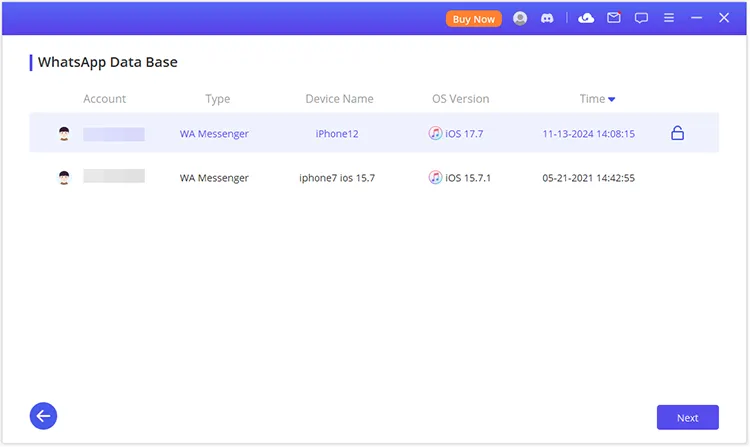
Passaggio 3: il programma analizzerà i tuoi dati e visualizzerà le chat di WhatsApp sull'interfaccia. Seleziona i dati che desideri ripristinare e fai clic su " Ripristina su dispositivo " o " Ripristina su PC ".
Conclusione
Con questa guida è facile utilizzare WhatsApp Recovery per recuperare i messaggi e gli allegati WhatsApp eliminati, giusto? Se hai domande su questo software, lascia un commento e ti risponderemo entro un giorno lavorativo.





























































